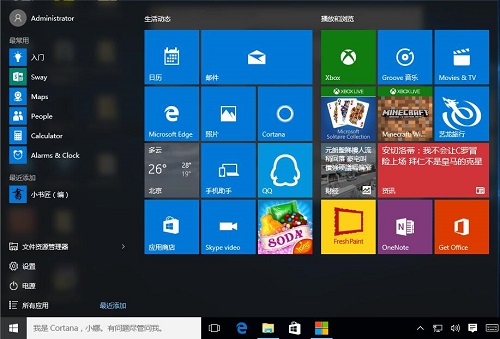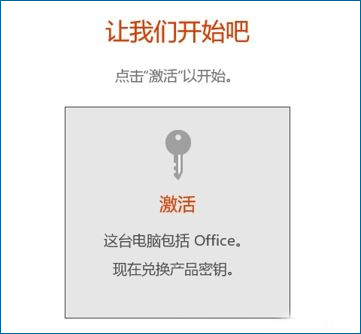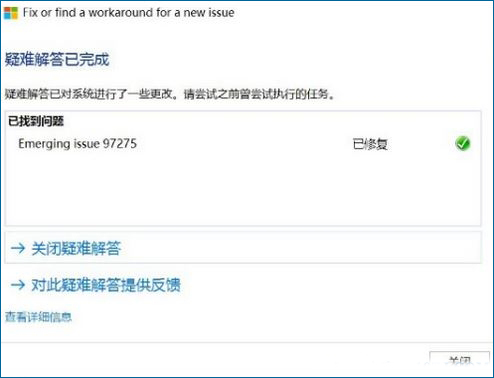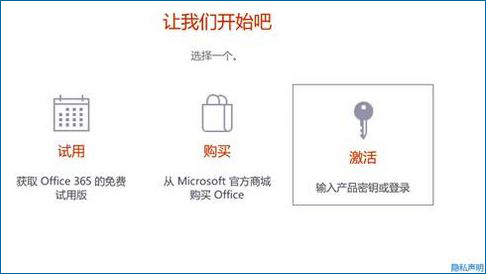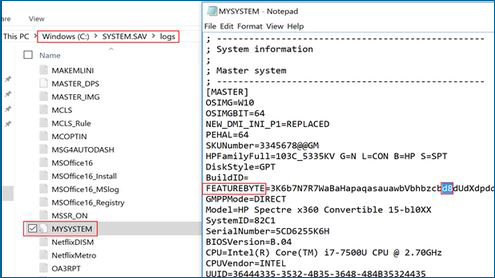win10笔记本激活预装Office报错怎么办?
win10笔记本激活预装Office报错怎么办?不少笔记本电脑在出厂的时候就自带windows 10操作系统并且将系统部署完成后就有许多软件集成当中,一般按正常步骤进行激活即可正常使用,但是在激活过程中总会遇到各种问题,导致无法正常激活使用,在本文中小编给大家分享激活预装office遇到问题的解决方法。
激活前提条件:
1.、确保笔记本电脑有预装的正版的Office 2016家庭和学生版。可通过笔记本右侧掌托处会贴有Microsoft Office 2016 家庭和学生版的标签进行查看;
2、确保windows 10系统已联网自动激活,如尚未激活请保持联网状态等待系统自动激活完成后再进行Office激活;
3、确认具备一个有效的微软账号,创建微软账号时需要注册邮箱,并通过邮箱接收验证邮件来完成激活,如果没有通过邮件验证账号,此账号同样会影响后续的Office激活。
开始激活:
1、打开开始菜单,找到office,点击任意一款office的软件,如:Word
2、此时会弹出激活按钮,会提醒您“这台电脑包括Office”,需要进行激活,如图:
3、如果弹出的窗口并没有“这台电脑包括Office”的描述,请关闭所有office已开启的程序,下载运行微软的修正补丁;
运行成功后的画面如下,点击关闭后,重新到磁贴中打开office组件程序,确认出现步骤2中的激活页面再继续后续的激活步骤,如图:
4、点击激活后会遇到激活无效的现象:
情况一:若没有点击过试用按钮,或者已经F11一键恢复了出厂设置,还没有开始激活Office,请到C盘system.sav文件夹内的logs文件夹下用记事本打开Mysystem.ini文件,将下图FEATUREBYTE中的”d8”改为”fg”并保持退出。
情况二:若已经点击试用按钮,需要备份重要的个人资料,开机不断按F11键通过疑难解答,Recovery Manager恢复系统到出厂状态
下载并安装此程序:http://ftp.hp.com/pub/softpaq/sp78001-78500/sp78285.exe
重启系统,启动任意Office组件程序登录您要绑定的有效微软账户,Office将自动完成激活
若以上方法依旧无法激活,则需要思考的:激活Office时提示当前Office已经和某个不明来源的账户进行了绑定,提示密钥已经使用
提示激活已经超过最大限制次数,无法完成最后的激活。
以上就是预装office无法激活的解决方法,大家可参考以上方法进行修复!
相关文章
- win10笔记本开启热点后电脑断网怎么办?(4种方法)
- win10笔记本微信视频摄像头打不开怎么办?
- win10笔记本wifi老是自动掉线怎么办?
- Win10笔记本专用镜像_Win10 64位免激活专业版(各品牌均适用)
- win10笔记本亮度快捷键失灵怎么办?
- win10导致笔记本发烫解决方法
- win10笔记本盖盖不关屏幕怎么设置?win10笔记本设置盒盖后不休眠
- win10笔记本电脑插耳机一直沙沙声怎么办?
- win10笔记本电脑连不上wifi怎么解决?win10系统笔记本连不上wifi
- win10笔记本电脑键盘全部没反应怎么办?
- win10笔记本无法开启移动热点?笔记本windows10系统移动热点打不开
- win10笔记本电脑键盘按键没反应怎么办?
- win10笔记本电脑热点连上但上不了网怎么办?
- win10笔记本电脑wlan没有有效的ip配置怎么办?
- win10电池容量报告怎么看损耗?win10笔记本电池损耗怎么看?
- win10笔记本触摸板怎么打开?win10笔记本触摸板打开的方法